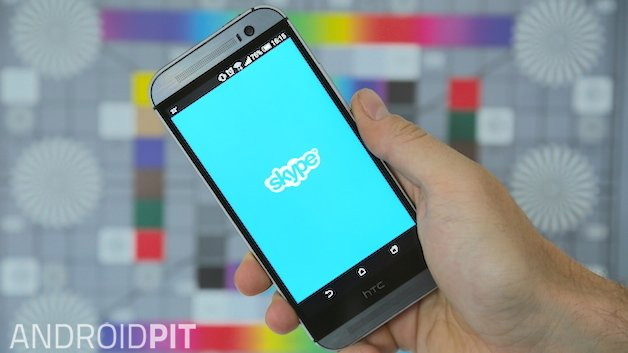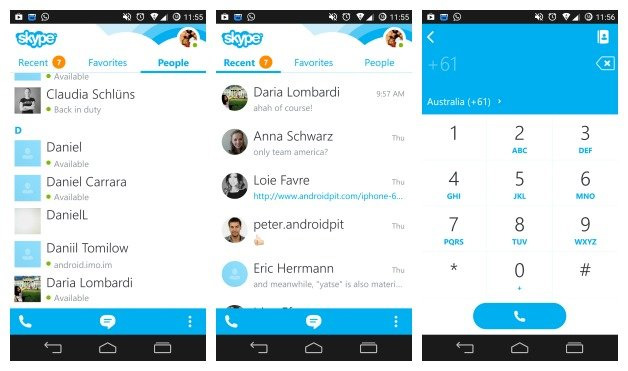почему скайп тупит на телефоне
Проблемы со Skype для Android и способы их решения
Skype – это одна из самых полезных программ для устройств на базе операционной системы Android. Изначально этот продукт разрабатывался для персональных компьютеров, но с течением времени обзавелся множеством дополнительных версий, не говоря уже о том, что возможности программы существенно расширились. Так, на сегодняшний день с ее помощью можно сделать обычный или видеозвонок в любую точку мира, а также отправлять сообщения и обмениваться файлами.
Неудивительно, что Skype используют десятки миллионов пользователей по всему миру. Да, у программы существуют конкуренты, но их популярность по сравнению со Skype слишком мала. Многие производители Android-устройств даже включают Skype в стартовый пакет своих приложений, понимая, что людям это действительно необходимо.
Но как поступить, если Skype по каким-либо причинам не работает? Практика показывает, что сбои в работе программы не являются редкостью и нужно обладать определенными знаниями для их устранения. Ниже вы узнаете о наиболее частных проблемах связанных со Skype и способах их ликвидации.
Нехватка места для установки программы
У некоторых не получается даже скачать приложение, так как Android упорно твердит, что для этого действия на устройстве не хватает памяти. При этом на самом деле с памятью проблем может и не быть.
Устранить данную неисправность очень просто – надо всего лишь перезагрузить устройство и попробовать снова. Не получилось? Тогда, возможно, стоит прибегнуть к сбросу настроек к заводскому состоянию.
Плохое качество связи
Очень многие пользователи жалуются на то, что плохо слышат своего собеседника или постоянно наблюдают зависания картинки при попытке организовать видеосвязь.
Почти всегда на это оказывает непосредственное влияние низкое качество связи. Если поблизости нет точки доступа Wi-Fi, нужно следить за уровнем сигнала мобильной сети и за тем, чтобы канал не занимали другие приложения, для функционирования которых требуется интернет.
Ухудшение звука, если поднести смартфон к уху
При совершении звонков без использования видеосвязи, большинство людей держит смартфон у уха, как и при обычных вызовах. Тут-то и возникают проблемы, ведь зачастую качество звука оставляет желать много лучшего.
Причина кроется в конфликте с датчиком приближения, который порой возникает на некоторых устройствах. Рекомендуется банально сворачивать программу и продолжать разговор. В этом случае датчик не сработает, а качество связи, соответственно, останется на привычном уровне. Если же ничего не помогает, спасет только использование наушников или громкой связи.
Отсутствие уведомлений
Очень удобно, когда есть возможность сразу же получать доступ к уведомлениям приложения. Например, оно может сообщить о том, что кто-то из вашего контакт-листа недавно пытался связаться с вами или даже записал видео, которое требуется посмотреть.
Если уведомления не работают, то самое время проверить настройки приложения и самого телефона. Скорее всего, у вас банально отключена демонстрация новых уведомлений. Также порой помогает перезагрузка устройства, особенно если уведомления не показываются не только в Skype, но и в других приложениях. Но если уведомления упорно не желают появляться, решить проблему сможет только использование другой подобной программы.
Замечено также, что установка приложения для одного и того же аккаунта на нескольких устройствах приводит к сбоям в работе (не появляются уведомления, не доходят сообщения). Причем подобная проблема вылезает и в Qip, и даже в легендарной аське. Поэтому при возможности используйте одну учетку только на одном устройстве.
Невозможность использования нескольких учетных записей
Данная проблема возникает исключительно из-за незнания особенностей программы. Так, если в настройках выставлен автоматический вход в аккаунт, то выбрать другую учетную запись в процессе запуска будет невозможно.
Но стоит отметить автоматический вход, и можно будет выбирать любую учетную запись при запуске программы.
Большой расход трафика при совершении видеозвонков
Замечаете, что расходуете слишком много драгоценного трафика, когда разговариваете с кем-то и используете видеосвязь? Не беда, это можно исправить, внеся всего одно изменения в настройки.
Так, в настройках приложения имеется пункт «Вызовы», а там опция «Качество видео». Поставьте среднее или даже низкое значение. Да, качество видеозвонков станет несколько хуже, но в условиях экономии трафика с этим можно смириться.
Сообщение: «В данный момент вы не можете войти в аккаунт»
Так Skype реагирует на попытки пользователя запустить слишком старую версию приложения. Дело в том, что с течением времени поддержка устаревших версий полностью прекращается.
Рецепт «лечения» предельно прост – установите актуальную версию Skype и повторите попытку входа в аккаунт снова. На этот раз все должно пройти гладко.
Не удается установить последнюю версию Skype
Системные требования приложения трудно назвать значительными, но у владельцев старых смартфонов и планщетов действительно может возникнуть ситуация, когда приложение не запускается из-за того, что устройство слишком «слабое».
При таком раскладе остается разве что отправиться в магазин за новым электронным другом, если вы хотите и дальше продолжать пользоваться Skype и возможностями, которые он предлагает.
Приложение осуществляет неконтролируемую прокрутку истории сообщений
На просторах Сети можно увидеть многочисленные жалобы от пользователей, которые используют программу для конференций с множеством участников. В результате, при попытке ознакомиться с историей сообщений, оставленных беседующими людьми, Skype вдруг начинает неконтролируемый скроллинг вверх и вниз.
Это можно назвать багом, но причина такого странного поведения предельно проста – программа просто пытается подгрузить все сообщения. Как только загрузка информации завершится, вы получите возможность перемещаться по диалогу без каких-либо затруднений.
Нет возможности зайти в Skype с помощью Facebook аккаунта
На персональных компьютерах есть возможность использовать страницу в социальной сети Facebook для авторизации в Skype. Это избавляет от необходимости создавать новый аккаунт, чем и пользуется множество людей по всему миру.
Но в версии программы для Android синхронизация с самой популярной на планете социальной сетью отсутствует. Придется все-таки создать новый аккаунт, а потом синхронизировать его с данными из Facebook и перенести в Skype информацию о своих друзьях.
Вывод
Подводя итоги, хочется сказать, что подавляющее большинство проблем, которые возникают у пользователей устройств на базе операционной системы Android при эксплуатации Skype очень и очень легко решить. Во-первых, следует внимательно изучить меню настроек приложения и выставить все так, чтобы вам было удобно им пользоваться. Во-вторых, не забывайте время от времени проверять качество интернета и настройки операционной системы, а также при необходимости обновлять версию программы.
Skype – это уникальная платформа, которая помогает как при личном общении с родными и близкими, так и при контактах связанных с работой и коммерческой деятельностью. По этой причине данное приложение требуется практически всем пользователям Android-гаджетов. Не поленитесь скачать его, если еще не сделали это ранее и получите массу уникальных преимуществ. Чего только стоят упомянутые еще в начале статьи бесплатные звонки в разные уголки планеты, которые позволяют сэкономить огромное количество денежных средств.
Приложение Skype продолжает вылетать, не работает на Android 10 [Быстрые исправления]
Не удалось заставить Skype работать на вашем телефоне Android? Если это так, то этот пост может вам помочь. Вот краткое руководство по устранению неполадок о том, как исправить приложение Skype, которое продолжает давать сбой или не работает на Android 10.
Когда Когда речь идет о личных и деловых видеочатах и онлайн-конференциях, имя Skype входит в число самых популярных платформ во всем мире. Тот факт, что он сделан софтверным гигантом, заставляет больше людей полагаться на Skype, несмотря на наличие приложений Google Duo и Apple FaceTime.
Тем не менее, авторитет Skype не гарантирует, что приложение не содержит каких-либо материалов. недостатков. Фактически, как и другие приложения, Skype время от времени сталкивался с различными проблемами. Среди наиболее распространенных — случайные или частые сбои. И многие пользователи Skype до сих пор сталкиваются с той же проблемой. Если случайно вы тоже столкнетесь с той же дилеммой при использовании Skype на своем телефоне Android, я наметил несколько эффективных решений ниже. Продолжайте читать, чтобы узнать больше.
Что вызывает сбой Skype?
Проблема случайного или частого сбоя приложений на мобильных устройствах устройств обычно относят к проблемам с памятью. Это часто случается, когда на устройстве заканчивается место для хранения. Как и компьютеры, мобильные устройства, такие как смартфоны, также подвержены проблемам с производительностью из-за нехватки памяти.
Смартфон с нехваткой памяти не выдерживает только случайные сбои приложений, но также и другие проблемы с производительностью, такие как лаги и зависания. В этом посте я рассмотрю соответствующую проблему, касающуюся широко используемой первоклассной службы онлайн-телефонии под названием Skype. Читайте дальше, чтобы узнать, что вызывает внезапный сбой Skype на вашем смартфоне Android и что делать, когда это происходит.
Быстрые исправления для работы с приложением Skype, которое продолжает давать сбой или не работает на Android 10
Необходимое время: 10 минут
Следующие процедуры считаются простыми, но эффективными решениями случайных частым сбоям приложения. Реализация этих решений может помочь исключить случайные сбои в приложении, которые могли привести к повреждению и неправильному поведению приложения Skype.
Многие люди могли справиться с приложениями, которые внезапно продолжали давать сбой или перестали работать, принудительно завершая работу этих приложений. Что-то внутри приложения могло спровоцировать его внезапное нарушение работы и невозможность выполнять свои обычные функции. Тем не менее, этим приложениям нужно начинать с чистого листа. Для этого вам нужно принудительно остановить приложение. Есть два способа принудительно закрыть приложения на вашем телефоне Android. Вы можете сделать это на экране недавних приложений или в настройках.
В качестве альтернативы вы можете использовать Недавние приложения клавиша, чтобы принудительно закрыть приложение Skype через предварительный просмотр приложений. Однако это применимо только в том случае, если вы недавно использовали Skype и он все еще открыт или работает в фоновом режиме.
Для этого просто нажмите Недавние приложения программную клавишу, расположенную в нижнем левом углу главного экрана, затем смахните влево или вправо, чтобы найти предварительный просмотр приложения Skype. Как только вы его увидите, просто проведите пальцем вверх по области предварительного просмотра приложения, чтобы закрыть или завершить его принудительно.
После принудительного останова приложения Skype повторите попытку загрузки приложения и посмотрите, устранена ли проблема. Если он продолжает давать сбой, перезагрузите телефон.
Часто требуется программный сброс или перезагрузка, чтобы устранить любые случайные программные ошибки, которые могли вызвать внезапное срабатывание приложения или прекращение работы на вашем устройстве.
Еще одно возможное решение, которое вам следует рассмотреть, — это обновить приложение. Как и обновления Android, обновления приложений также содержат исправления ошибок для решения существующих проблем, вызванных некоторыми ошибками в приложении. Если ваш телефон подключен к Wi-Fi, у него достаточно памяти и он достаточно заряжен, попробуйте проверить наличие доступных обновлений для приложения Skype.
После обновления приложений перезагрузите/выполните программный сброс телефона, сохраните и примените последние изменения программного обеспечения. Это также обеспечит правильную установку последних обновлений для приложения Skype.
Последнее решение, которое я рекомендую, если предыдущие два метода не работают, — это переустановить приложение. Удаление и переустановка приложения часто считается одним из последних вариантов исправления неустойчивых или поврежденных приложений. Как только приложение будет полностью повреждено, лучшая надежда на его восстановление и запуск — это новая установка.
После удаления приложения Skype перезагрузите телефон или выполните программный сброс, а затем вернитесь в Play Store, чтобы загрузить и установить совместимую версию приложения Skype для вашего телефона Android.
Инструменты
Материалы
Приложение Skype все еще вылетает? ваш телефон Android?
Если ни один из вышеупомянутых методов не помог, вы можете попробовать более продвинутые решения. Возможно, вы столкнулись со сложной системной ошибкой в приложении Skype или в программном обеспечении Android, которая часто требует исправлений программного обеспечения. Сказав это, попробуйте проверить наличие доступных обновлений Android (программного обеспечения) на вашем телефоне. Обновления Android обычно содержат необходимые исправления ошибок для решения определенных проблем с приложением или встроенными системными функциями.
Надеюсь, это поможет!
Также не стесняйтесь посетить наш канал YouTube для просмотра более подробных видеороликов, включая другие руководства и учебные пособия по устранению неполадок.
Скайп для Android. Проблемы и решения
Константин Иванов
Когда скайп работает как полагается, вряд ли кому-то придет в голову жаловаться. Впрочем, от проблем он, мягко говоря, не избавлен. Оставим за скобками вопрос о пригодности этого способа обмена сообщениями в целом, об альтернативах и так далее. Поговорим о более конкретных вещах, а именно о работе приложения для Skype на Android, о проблемах, которые возникают именно при таком сочетании, и, конечно, о способах их решения.
1. Ухудшение качества звука при поднесении телефона к уху
Проблема может крыться в датчике приближения. Техподдержка скайпа предлагает уходить с экрана звонка, поскольку датчик приближения используется только тогда, когда этот экран активен. Или можно использовать 3G вместо Wi-Fi для голосовых вызовов. Как вариант, просто воткните гарнитуру.
2. Недостаточно места при установке
Виноват баг Android, файлы не всегда удаляются после установки. Может помочь перезагрузка аппарата и попытка установить скайп еще раз. Если не поможет, придется откатить аппарат к заводским настройкам.
3. Если хочется использовать больше одного аккаунта
Скайп легко позволяет это сделать. Вам нужно зайти в настройки приложения и снять галочку автоматической регистрации в приложении. В следующий раз, когда вы зайдете в скайп, вы залогинитесь под нужным вам аккаунтом.
4. Отсутствие уведомлений
Вы могли отключить их случайно или снять галочку в пункте «Показывать новые сообщения» в настройках скайпа. Также проверьте и настройки устройства: вы могли вообще отключить уведомления во всей системе, эта настройка имеет приоритетный статус перед настройками Skype.
5. Плохое качество связи
Неважно, совершаете вы голосовой или видеозвонок, для получения лучшего качества рекомендуется сильный сигнал Wi-Fi и закрытие всех приложений, которые вам сейчас не нужны. Чем большее количество приложений задействуют передачу данных, тем хуже связь.
6. Видеозвонки расходуют весь ваш трафик
В приложении для Skype кликните на иконку меню, пролистайте вниз вашего профиля и зайдите в Настройки. Выберите голосовые и видеозвонки, а затем качество видео. Если вы совершаете видеозвонки на максимальных настройках, это может съедать кучу трафика при каждом звонке, так что качеством можно и нужно пожертвовать.
7. Невозможно залогиниться
Если приложение выдает сообщение о невозможности регистрации, не используете ли вы его устаревшую версию? Обычно такие сообщения всплывают, если вы пытаетесь использовать версию приложения, которая больше не поддерживается Skype. Если же со свежестью все в порядке, возможно, стоит попробовать снести приложение, перезагрузить устройство и установить скайп снова.
8. Нельзя использовать свои рингтоны
А вот тут, к сожалению, помочь нечем. В скайпе собственные рингтоны не поддерживаются.
9. Нельзя получить последнюю версию или использовать все функции
Системные требования для скайпа вполне скромные – Android начиная с версии 2.3 и 27 МБ свободного пространства на диске. Но есть и другие требования для определенных версий Skype. Для версии Skype 5 и последующих нужен Android 4.0 и выше. Есть требования и по процессорам, так, видеозвонки не поддерживаются на процессорах ARMv6 (они стоят, например, в Samsung Galaxy Ace и HTC Wildfire).
10. Беспричинная прокрутка
Некоторые пользователи, ведущие длинные беседы в групповом чате, могут столкнуться с тем, что открывая чат, приложение начинает его прокручивать. Это проблема апдейта: скайп скачивает полный тред (или последние 30 дней, если тред очень давний и длинный), и безумная прокрутка начинается, когда обновление все еще происходит. Подключитесь к Wi-Fi, подождите полчасика, пока приложение дообновится, и все будет в порядке.
11. Невозможность залогиниться через аккаунт Facebook
Если вы создали аккаунт в Skype с использованием аккаунта в Facebook на ПК или Mac, вы, возможно, будете искать опцию залогиниться таким образом и в приложении для Android app. А опции такой и нет. Приложение «переварит» только аккаунт Skype или Microsoft account. Чтобы решить проблему, вам нужно отвязать ваш аккаунт Facebook от Skype, создать аккаунт Skype, а затем уже привязать ваш Facebook аккаунт к нему. А еще потребуется добавить друзей с Facebook в контакты скайпа, потому что список друзей с фейсбука не появится в приложении для Android.
12. Отсутствие Material Design
«Определенно, это то, чем мы будем заниматься, — говорит Бен П., менеджер по продуктам Skype для Android. – Оставайтесь с нами».
А с какими проблемами, которые не были упомянуты, сталкивались вы? Делитесь в комментариях.